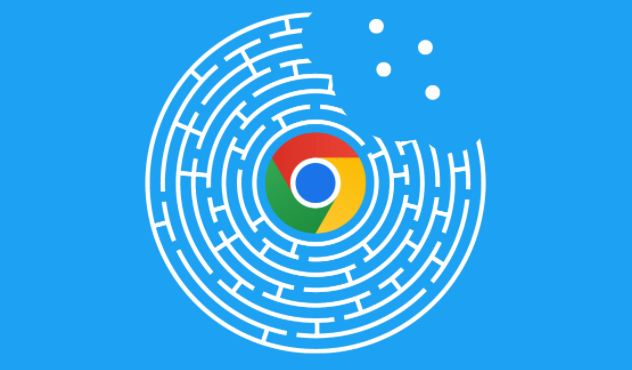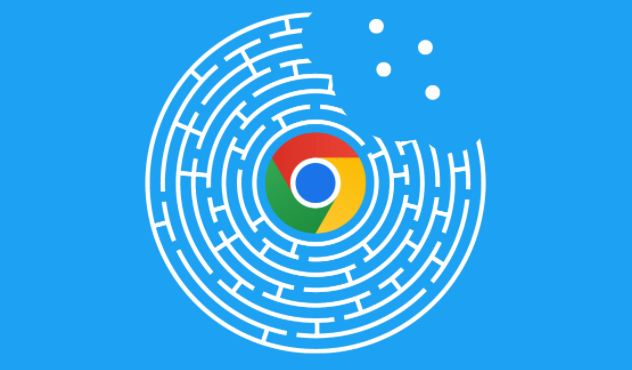
在浏览网页时,我们常常会打开许多标签页。但有时候,一些标签页可能并不是我们当前急需关注的,它们会占用系统资源,影响浏览器的运行速度。如果你使用的是Chrome浏览器,那么可以通过以下方法批量关闭低优先级标签页。
首先,打开Chrome浏览器。然后,点击右上角的菜单按钮,选择“更多工具”,再点击“扩展程序”。在扩展程序页面中,搜索并安装一款名为“Tab Suspender”的扩展程序。这款扩展程序可以帮助你自动挂起不活动的标签页,从而释放系统资源。
安装完成后,点击扩展程序图标,会出现其设置页面。在这里,你可以根据需要调整各种参数,比如挂起标签页的时间间隔、白名单等。设置好后,当你一段时间没有操作某个标签页时,它就会被自动挂起。当你再次点击该标签页时,它会重新加载。
此外,你还可以通过手动操作来批量关闭低优先级标签页。按住Ctrl键(Windows系统)或Command键(Mac系统),然后用鼠标左键点击要关闭的标签页,最后点击右键,选择“关闭标签页”即可。
通过以上方法,你就可以轻松地批量关闭低优先级标签页,提高浏览器的运行效率。